win11打开 自带键盘 Win11电脑自带小键盘怎么打开
更新时间:2024-10-16 08:56:51作者:xtyang
Win11系统在设计上为了方便用户操作,提供了许多便捷的功能,其中自带的小键盘就是一个很实用的功能之一。当我们需要在Win11电脑上输入数字或符号时,可以通过打开自带的小键盘来实现。Win11电脑自带的小键盘怎么打开呢?下面就让我们一起来看看吧!
具体步骤:
1.如图所示:我们点击下方的开始菜单,然后点击设置。
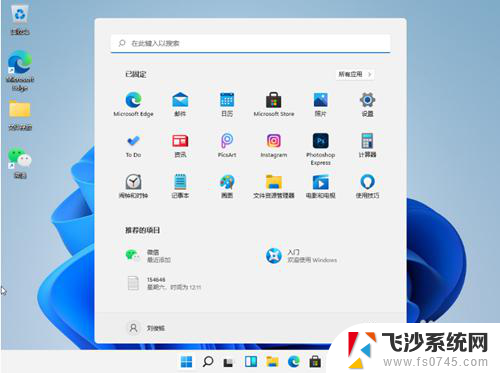
2.如图所示:点击左边菜单栏的辅助功能,然后再点击右边的键盘。进入下一步设置。
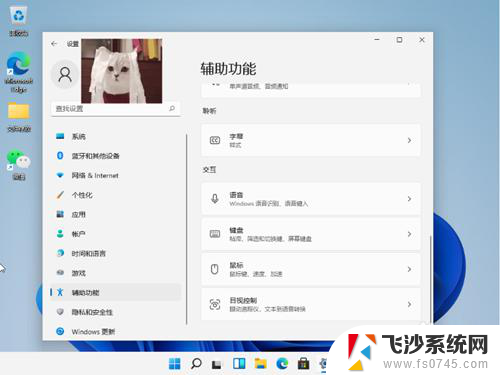
3.如图所示:点击按钮打开小键盘。
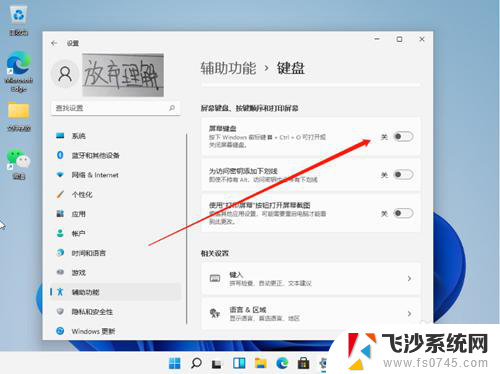
4.如图所示:我们就可以看到桌面上的小键盘啦。
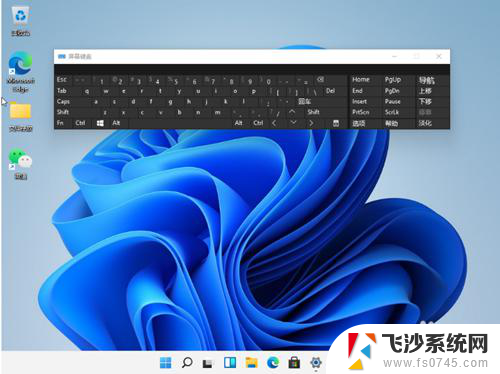
以上就是win11打开 自带键盘的全部内容,还有不懂得用户就可以根据小编的方法来操作吧,希望能够帮助到大家。
win11打开 自带键盘 Win11电脑自带小键盘怎么打开相关教程
-
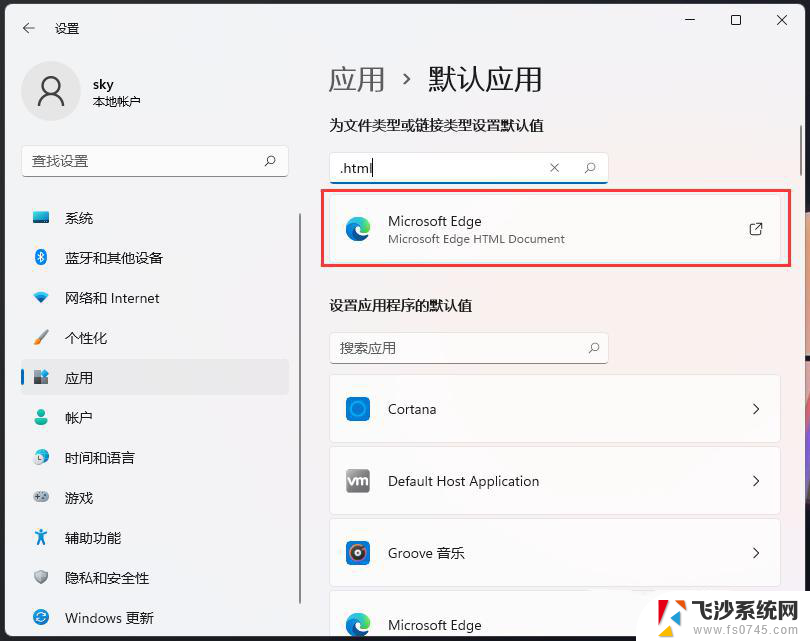
-
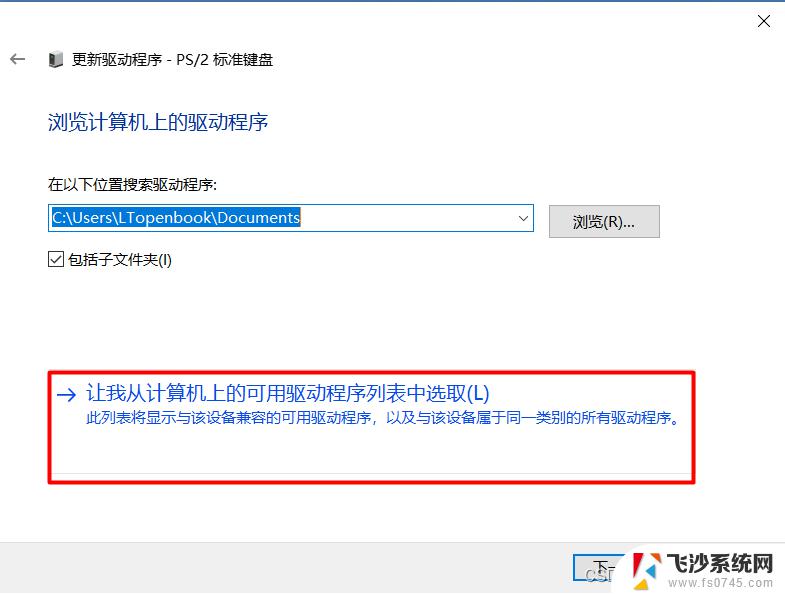 win11无法 禁用自带键盘 如何在笔记本上禁用键盘
win11无法 禁用自带键盘 如何在笔记本上禁用键盘2024-10-26
-
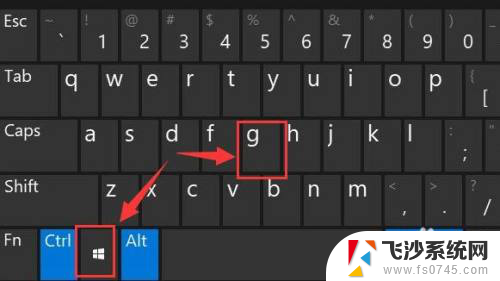 怎么打开录屏 Win11系统自带的录屏工具怎么打开
怎么打开录屏 Win11系统自带的录屏工具怎么打开2024-08-12
-
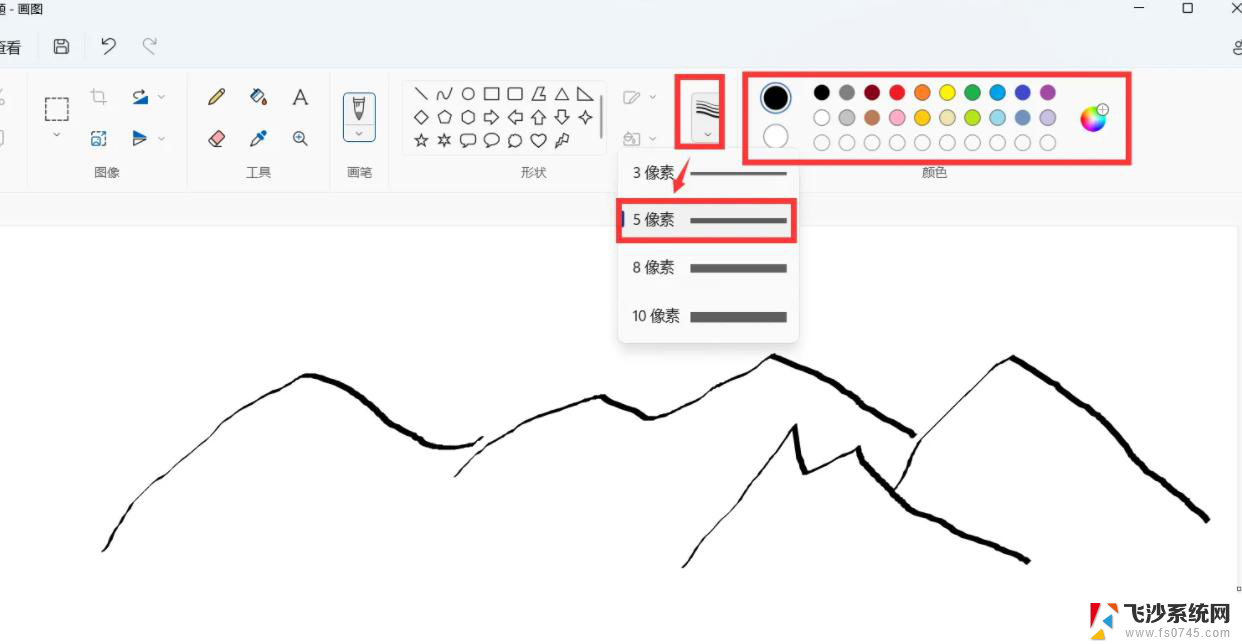 win11电脑自带的画图在哪里 Win11画图工具打开方法
win11电脑自带的画图在哪里 Win11画图工具打开方法2024-11-22
- win11屏幕录制 免费 Win11系统自带录屏怎么打开和操作
- win11自带画图打不开某些图片 Win11 24H2升级后无法打开图片怎么办
- win11有没有自带的磁盘清理功能 win11磁盘清理步骤详解
- win11自带的edge浏览器打不开 win11 edge浏览器打不开的解决方法
- 如何关闭win11虚拟键盘 Win11虚拟键盘自动弹出关闭方法
- win11自带的解压 win11自带解压功能使用方法
- win11ltsc版本怎样卸载小组件 Win11小组件卸载步骤
- win11系统电脑总是自动重启 win11自动重启频繁教程
- win11 如何显示实时网速 笔记本显示网速的方法
- win11触摸板关闭了 用着会自己打开 外星人笔记本触摸板关闭步骤
- 如何调整笔记本win11系统显示 Windows11如何设置显示模式
- win11电脑性能里面的 Win11性能模式设置方法
win11系统教程推荐
- 1 win11 如何显示实时网速 笔记本显示网速的方法
- 2 win11触摸板关闭了 用着会自己打开 外星人笔记本触摸板关闭步骤
- 3 win11怎么改待机时间 Win11怎么调整待机时间
- 4 win11电源键关闭设置 怎么关闭笔记本上的功能键
- 5 win11设置文件夹背景颜色 Win11文件夹黑色背景修改指南
- 6 win11把搜索旁边的图片去电 微信如何关闭聊天图片搜索功能
- 7 win11电脑怎么打开蜘蛛纸牌 蜘蛛纸牌游戏新手入门
- 8 win11打开管理 Win11系统如何打开计算机管理
- 9 win11版本联想y7000风扇声音大 笔记本风扇响声大怎么办
- 10 如何设置笔记本开盖不开机 win11系统 win11翻盖开机取消方法